Guía: gestión de firmas y certificados digitales
Vamos a intentar explicar paso a paso* como obtener y renovar los certificados digitales de la FNMT y DNIe. Como son trámites que suelen cambiar, trataremos de mantener actualizada esta guía:
Un certificado digital, es un archivo electrónico que permite la utilización de la firma digital en transacciones online ya que está validado por una entidad certificadora. Hay muchas, como por ejemplo la FMNT, que garantizan la identidad de los autores.
Ejemplos de ello son, la comunicación de bonificaciones a la Fundación Estatal para la Formación en el Empleo (Fundae), realización de la mayoría de los trámites con la Hacienda Pública (AEAT), consultas a la Seguridad Social (Sede Electrónica) o la reciente acreditación de centros de formación en Fundae*.
Las empresas que tengan que solicitar un certificado digital han de considerar que el trámite tarda varios días (Certificado de representante legal). Ya que hay que personarse en una oficina o realizarlo de manera online pero acreditando su apoderamiento con un certificado del Registro Mercantil.
Aunque si el responsable de la empresa o administrador dispone de DNI electrónico y un lector, puede conseguirlo en el día de manera online (Certificado de Administrador).
Clasificación básica de certificados digitales *
a) de Persona física.
b) y Jurídicos o de empresa Certificados de Representante Legal. Divididos en certificados de Administradores únicos o de personas autorizadas.
Funcionan y se instalan de igual modo, pero el proceso de obtención difiere un poco.
Existen una variante y son los certificados de representación de terceros, que permiten actuar en calidad de sus representados. Como por ejemplo, los certificados que utilizan las gestorías.
Resumen de los trámites online para certificados personales
Para conseguir el certificado personal sólo hay que solicitar el código en la web de la FNMT / CERES y con el (se recibe un email) y el DNI presentarse en una oficina de la AEAT o de la Seguridad Social. Suele ser necesario solicitar cita previa online para que nos atiendan.
(Este paso como decimos se puede evitar, si disponemos de DNIe y lector).
Las renovaciones se pueden realizar online una vez, antes de que caduque el certificado. Cuando se renueva el certificado si hay otro vigente, automáticamente se revoca.
Gestión de firmas y certificados digitales en trámites oficiales online Share on X
Resumen de los trámites online para certificados de empresa
Para solicitar el código de descarga del Certificado digital de empresa en la web de la FNMT / CERES. Para Administradores únicos y solidarios:
- Configuración previa del equipo donde se descargará el certificado. Instalación del software configurador o a través del sistema Cl@ve.
- Solicitud vía internet del certificado. Este certificado sólo puede pedirse de forma On Line con un certificado de Persona Física de la FNMT-RCM (con ciertas limitaciones) o DNI electrónico (DNIe).
- Descarga de su Certificado. Aproximadamente 1 hora después de haber solicitado nuestro certificado y haciendo uso del Código de Solicitud generado, procedemos al pago y posterior descarga e instalación local del certificado. No olvides realizar copias de seguridad del certificado.
El proceso es inmediato, y debemos apuntar o imprimir la solicitud con el nº de petición, pasados unos 60 minutos acceder y proceder a la descarga.
Solicitud con DNI electrónico
Para Internet Explorer vamos a la página de la FNMT / CERES (persona física o certificado de representación de administrador único o solidario) para Solicitar el certificado con el DNIe ya introducido en el lector.
- 1. Elegimos el certificado de DNIe correcto e introducimos el PIN. Pulsa Aceptar.
-
- Si no nos acordamos del PIN o los certificados están caducados hay que acercarse a un punto de actualización. Habitualmente se encuentran en las comisarías de policía (puntos de expedición).
- Generamos las claves, pulsando en «Pulse aquí para consultar y aceptar las condiciones de expedición del certificado» para desplegar las condiciones, marque la casilla y pulsamos Siguiente.
- Aceptamos todos los avisos y advertencias, p.e. Control ActiveX de esta página podría no ser seguro al interactuar con otras partes de la página.
- Confirmación de acceso web. Aceptamos.
- Rellenamos los datos requeridos. Marcamos la casilla del correo electrónico para poder cifrar y firmar emails. Pulsamos Aceptar.
- Verificamos los datos introducidos y firma.
- Aceptamos los avisos del acceso Cl@ve.
- Volvemos a elegir el certificado del DNIe con su contraseña.
- Aceptamos, para avanzar en el proceso.
- Si todo ha ido bien, se nos muestra un mensaje y recibiremos en nuestro email el correo electrónico el CÓDIGO DE SOLICITUD.
- Pasada una hora, más o menos, ve a la página de descarga.
Solicitud del certificado por videoconferencia
Ahora podemos renovar el certificado digital de la FNMT cómodamente a través de videollamada sin necesidad de desplazarnos a una oficina de manera presencial para acreditarnos.
Una vez realizada la solicitud del nuevo certificado, recibiremos un email con un código QR para leer con nuestro móvil. Utilizamos el lector de nuestro teléfono móvil para iniciar una videollamada con personal de la FNMT el cual validará nuestra identidad. Es posible que nos soliciten nuestro DNI.
Obtendremos respuesta en un plazo máximo de 24 horas (si el proceso ha resultado validado, recibiremos un email con el link de descarga).
Actualización: Cómo renovar el certificado digital de ciudadano por video identificación …
Solicitud con certificación del Registro Mercantil
Para obtener la certificación registral expedida por el Registro Mercantil desde su web registradores.org. Para ello podemos realizar el trámite de forma presencial, supondrá dos desplazamientos, uno para solicitarlo y otro para recogerlo.
O realizar el trámite vía online, en cuyo caso necesitaremos estar dados de alta en registradores.org. Tiene un coste aproximado de 24 euros, el pago se realiza a través de tarjeta de crédito.
Se puede acceder con usuario y contraseña o con el certificado digital. Si presentamos las cuentas de manera telemática ya tendremos acceso a estos servicios.
En caso de no realizar el trámite un administrador o representante legal habrá que hacer un poder notarial de representación a terceros.
- Documentación acreditativa para la expedición de un
certificado electrónico de persona jurídicaagenciatributaria.es. (Ya no existe este tipo de certificado).
En caso de solicitud online, pasados 3 0 4 días se recibirá un email de soporte.portal@registradores.org con un enlace a la certificación que habrá que descargar e imprimir.
El fichero adjunto recibido es de extensión .eCORPME, un fichero comprimido al estilo .zip que para abrirse hay que utilizar el visor. Para ello se descarga y se instala dicho programa.
Llegados a este punto tendremos que solicitar Cita previa en agenciatributaria.es.
Sólo es posible realizar el trámite para empresas en una oficina física de la AEAT. En este enlace tienes un localizador de Oficinas de acreditación de identidad.
Acompañar el día de la cita a la acreditación registral, el código de la FNMT y una fotocopia del DNI del representante o administrador de la empresa. En caso de no poder personarse tendrá que autorizar a un tercero.
Una vez verificada la persona que representa a la empresa ante la administración pública se le habilitará para que pueda descargarse el certificado a su ordenador transcurridas 24 horas. Se entrega el siguiente certificado:

Es importante que en el periodo que estos trámites requieren no se realice actualización alguna en el equipo donde se generó la solicitud, ya que es el único autorizado para la descarga.
Una vez descargado el certificado digital FNMT, recomendamos guardar una copia en un soporte externo para evitar perderlo en caso de avería en el equipo.
Para ello, accede a Herramientas / Opciones / Contenido / Certificados / Exportar … de tu navegador iExplorer (actualmente Microsoft ya no da soporte a este navegador, en su lugar utiliza Ms Edge).
El certificado de representante como administrador único tiene un periodo de validez de 2 años.
¿Cómo instalar el certificado digital?
Una vez descargado el certificado digital, simplemente hacemos doble clic sobre el fichero y seguimos los pasos del asistente. En uno de ello, podemos optar por incluir la contraseña para poder exportar la firma o dejarlo en blanco.
Las firmas digitales pueden tener diferentes extensiones de fichero:
- .pfx es el fichero exportado desde Internet Explorer (incluida la clave privada del certificado).
- .p12: Idem desde Firefox.
Haz una búsqueda en tu sistema para localizarlas. Se recomienda realizar una copia de seguridad de las mismas y alojar en soportes diferentes.
Recuerda: cuando descargues tu nuevo certificado digital, haz una copia de seguridad en un dispositivo extraíble por ejemplo, o en una carpeta en la nube. Esto te permitirá instalar tu certificado en otros dispositivos.
Si ya dispones de certificado digital:
Para verificar los certificados instalados en tu equipo, puedes abrir, por ejemplo, Ms Explorer y en el menú Herramientas / Opciones de Internet / Contenido / pulsar el Botón Certificados.
A partir de Windows 10 con la aplicación nativa Certmgr podemos gestionar los certificados instalados en nuestro equipo. Para ejecutarla simplemente pulsa el botón Inicio y teclea Administrar certificados de usuario
Si pulsas con el cotón derecho sobre el certificado a Exportar, verás un Menú contextual que te llevará a dicha opción en Todas las Tareas / Exportar.
Considera que si cuando descargaste el certificado de la FNMT no lo marcaste como exportable, no vas a poder exportar la clave Privada del mismo, lo que no te permitirá poder instalarlo en otros equipos.
Puedes localizar los archivos de certificado de tu equipo haciendo la búsqueda de los archivos *.pfx.
En otros navegadores web:
- Ver certificados digitales instalados en Mozilla Firefox en support.mozilla.org.
- Ver certificados Google Chrome support.google.com. Haz clic en el menú de Chrome de la barra de herramientas del navegador.
-
- Ve a Configuración / Configuración avanzada (en el pie de página) / HTTPS / Administrar certificados.
- Ver certificado en Ms Edge, (el sucesor de iExplorer). Para ve a Inicio y teclea Opciones de Internet.
En este enlace se explica como realizar todo el proceso: sede.fnmt.gob.es.
Renovar el certificado digital en la FNMT / Ceres
Con dos meses de antelación a su caducidad recibiremos en el buzón de email comunicado el siguiente mensaje:
"Estimado/a usuario/a:
Le informamos que el Certificado FNMT de Persona Jurídica con NIF Bxxxxxxxx y número de serie Xxxxxxxx caducará el próximo día xx-xx-xxxx.
Si dispone del mismo, podrá emplearlo para solicitar su renovación desde dos meses antes de que el certificado caduque y sin necesidad de personarse en una de nuestras Oficinas de Registro desde nuestra SEDE Electrónica (RENOVAR).
Si lo desea, puede comprobar el estado de su certificado, así como su fecha y hora de caducidad en nuestra SEDE Electrónica (Verificar Estado)."
Enlaces del proceso:
- Enlace para comprobar que nuestro navegador cumple los requisitos para renovar: sede.fnmt.gob.es/certificados/persona-juridica/renovar/consideraciones-previas
- Para evitar problemas a la hora de solicitar un certificado es conveniente que instale nuestro configurador automático. Configurador FNMT-RCM.
- Enlace con las condiciones de utilización, características del certificado y aspectos generales sede.fnmt.gob.es/certificados/persona-juridica/renovar/solicitar-renovacion
Una vez revisadas las condiciones debemos Aceptar para continuar con el proceso de renovación:
📄 Notas: Considera que cuando una sociedad cambia de razón social, su certificado digital se revoca nada más se inscriban las nuevas escrituras en el registro mercantil.
Pasos para renovar certificados
A continuación, vamos a ir pantalla por pantalla en los pasos de renovación de nuestro certificado:
1. En caso de ser necesario pulsamos en Modificar datos y aceptamos el mensaje de advertencia, si no saltamos al punto 2:
Elegimos el certificado a renovar:
Firmamos los cambios:
Una vez actualizados nuestros datos, renovamos certificado:
2. Continuamos con la renovación:
Generamos claves:
Pulsamos en «Sí» obviando el aviso de advertencia:
Aceptamos:
Firmar y enviar la huella generada:
Finalizado este proceso se generará un código que necesitaremos pasadas unas horas cuando el certificado esté generado y necesitemos descargarlo. Siempre desde el mismo ordenador desde el que generamos la orden.
Finalmente descargamos el certificado:
Certificado descargado con éxito:
Una vez finalizado el proceso se aconseja acceder al almacén de certificados de tu navegador web y hacer una copia de seguridad del certificado descargado.
No olvides exportar la clave privada y poner o no contraseña para poder instalar el certificado en otros equipos.
📄 Notas: «Los certificados de persona jurídica han dejado de ser válidos.» Ampliar esta info.
¿Qué ocurre si nuestro certificado digital ha caducado?
En este caso hay que solicitar un certificado nuevo. (Ver paso 1).
Cómo consultar el almacén de certificados.
A partir de Windows 10, el sistema incluye una aplicación para gestionar el almacén de certificados digitales: El Administrador de Certificados.

Para versiones anteriores a Windows 10, podemos consultarlos desde el propio navegador web. Por ejemplo:
- En Mozilla-Firefox se pueden consultar los certificados instalados en Herramientas / Opciones / Avanzado / Ver certificados.
- El navegador Chrome no es compatible para este caso la con firma digital.
- En Ms Edge (anterior iExplorer) ir a Herramientas / Opciones de Internet / Contenido / Certificados.
- En la última actualización de Windows 10, se ha centralizado su gestión desde el Administrador de certificados digitales.
FAQ´s: En caso de que siga sin funcionar …
Es importante que cuando comience el proceso de firma digital por primera vez acepte todos los mensajes que nos muestre nuestro navegador web.
Quizá necesite reinstalar y actualizar a la última versión de Java. En caso de disponer de una versión de Java antigua se recomienda desinstalar cuando se nos pregunte.
Otras acciones que pueden estar dando problemas son las páginas web almacenadas en la memoria caché de navegador, por lo que conviene limpiarla.
Para ello ve al Panel de control / Java / pestaña General / Archivos temporales de Internet / botón Configuración / Configuración de archivos temporales / Suprimir archivos.
- En la ventana Suprimir archivos y aplicaciones selecciona las dos primeras opciones y pulsa en el botón “Aceptar”.
- Para restaurar los mensajes de aceptación ve al Panel de control / Java / pestaña Seguridad / Restaurar Peticiones de Datos de Seguridad.
Tests de firmas digitales y certificados electrónicos.
- Configuración de firma electrónica en Internet Explorer en minetur.gob.es.
- Test firma electrónica en minetur.gob.es.
Guía Gestión de firmas y certificados digitales ... Share on X
Dispositivos de firma electrónica
Cada vez más, por su sencillez son más utilizados los lectores de DNI digitales, los cuales permiten una renovación más sencilla. A continuación hacemos referencia a una comparativa de estos dispositivos lectores de DNI electrónico:
El DNI actual, incluye un chip con un certificado digital. En este enlace tienes toda la información. Para utilizarlo necesitarás un lector de DNIe:
WOXTER Lector DNIe Combo. Lector DNI electrónico, compatible con las tarjetas Smart Cards o Tarjetas Inteligentes, con 3 ranuras.
- Se conecta al ordenador por USB.
- Compatible con todas las tarjetas DNIe y SmartCards.
📄 Notas:
- Actualmente los tipos de certificado han cambiado. Haciendo referencia en el caso de empresa, a una persona física autorizada.
- Chrome es un navegador no compatible con la aplicación telemática de la Fundación Estatal. Hay que utilizar iExplorer o Mozilla Firefox.
- Más información sobre certificados digitales en: Certificados digitales, para qué sirven y cómo obtenerlos bloglenovo.es.
- Las personas físicas obtienen un certificado con 4 años de periodo de validez y las personas jurídicas o empresas de 2 años. Según la normativa actual los certificados personales sólo podrán renovarse una vez.
- Puedes ampliar esta información en Fundae.es: Aplicación Telemática “Formación programada por las empresas”: Certificados digitales, tipos de acceso y usuarios.
- Para revocar un certificado llamar al 91.740.68.48 o reenviar correo a la dirección de notificaciones explicando el motivo.
- Atención al usuario para empresas departamento Ceres / FNMT ☎ 91.740.67.21 para Certificados de representante.
- Para descargar Facturas para certificados de usuario sede.fnmt.gob.es/facturas. Y para resolver dudas para certificados de usuario están disponibles lo siguientes teléfonos: ☎ 902.181.696, 91.740.69.82 y 91.704.01.91.
Comentarios del Autor: Manuel Jiménez
- Los certificados de personas jurídicas han sido reemplazados por certificado de representación legal.
- Cada vez más los certificados digitales nos facilitan los trámites con la Administración Pública: Agencia Tributaria (Hacienda), Seguridad Social, con las Comunidades Autónomas y Ayuntamientos, DGT, SEPE, …
- Con un lector de DNI electrónico también podremos utilizar el certificado digital incluido en el DNIe. En este enlace dispones de información sobre la instalación de los drivers y sus descargas.
- Manuales para solicitud y renovación de certificados para persona física o representantes de empresa.
📄 Notas:
- Los procesos para la solicitud y renovación de certificados digitales, así como su tipología han ido cambiando y evolucionando a lo largo del tiempo. Es un proceso en constante evolución por lo que rogamos se consulten las fuentes originales Ceres / FNMT ante cualquier duda. Además cuenta con un servicio de soporte de atención telefónica.
- Precisamente, en lo relativo a la acreditación de centros y a la necesidad de realizarla de manera telemática antes del 15 de junio (recomendamos ver distintos casos de plazos)*.
- Preguntas frecuentes acceso Cl@ve. Soluciones a los errores habituales (códigos de error).
- Antes se accedía con Autofirma, pero este sistema actualmente no se utiliza.


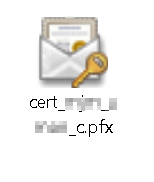

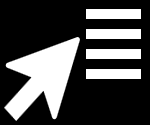
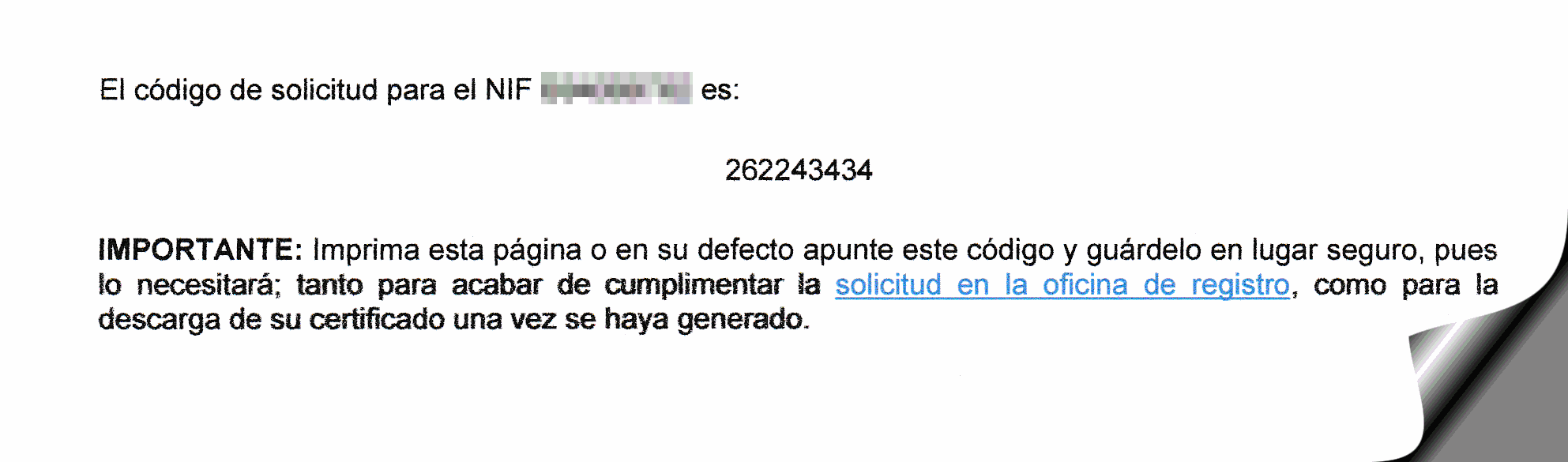



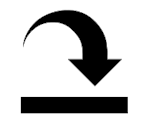
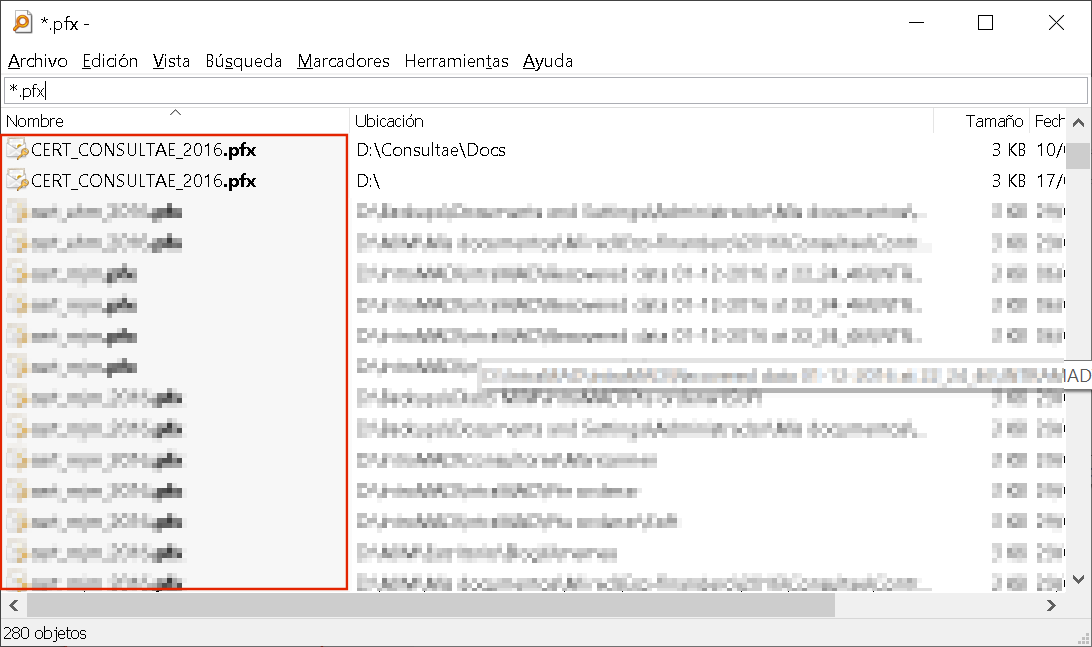
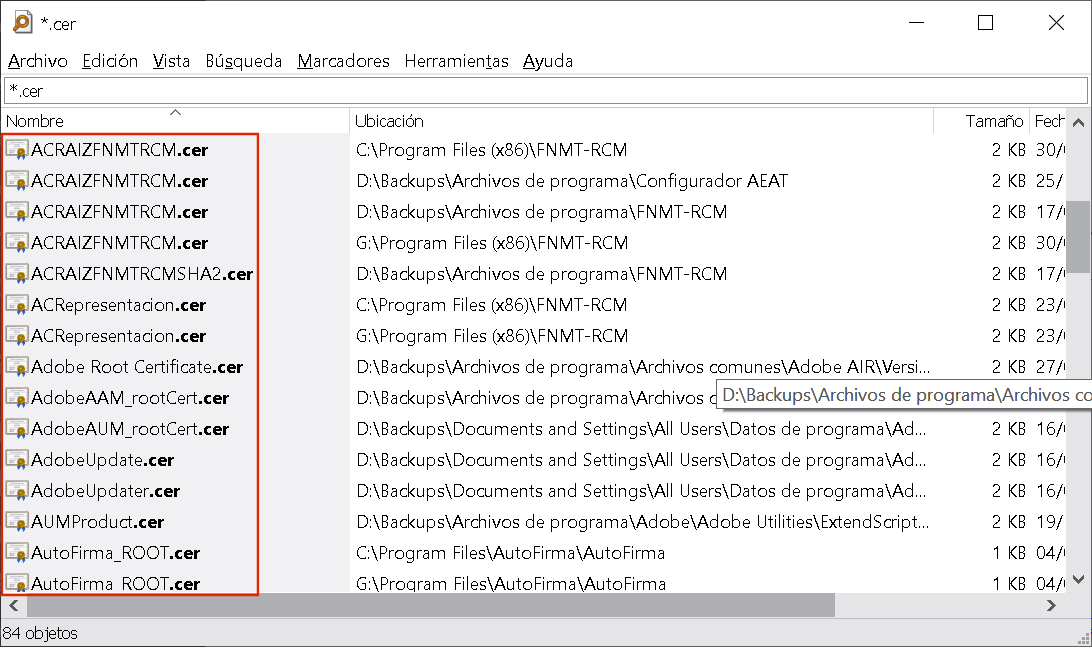
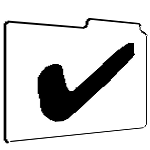
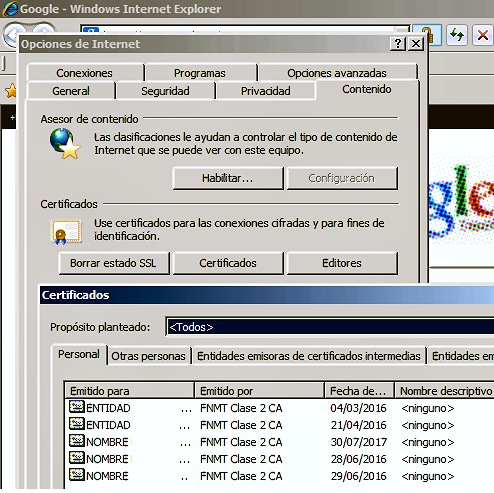
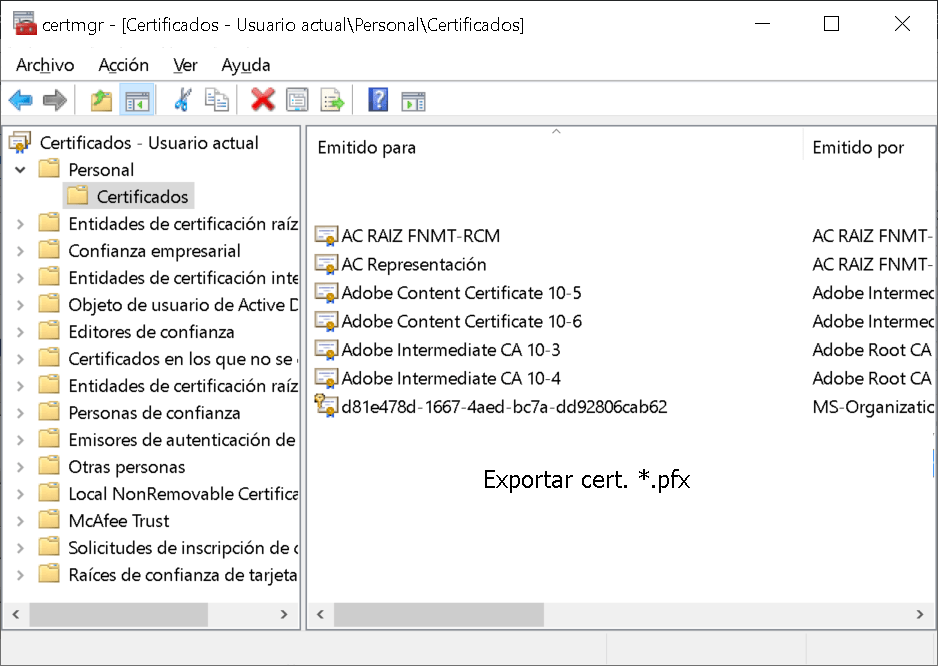
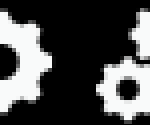

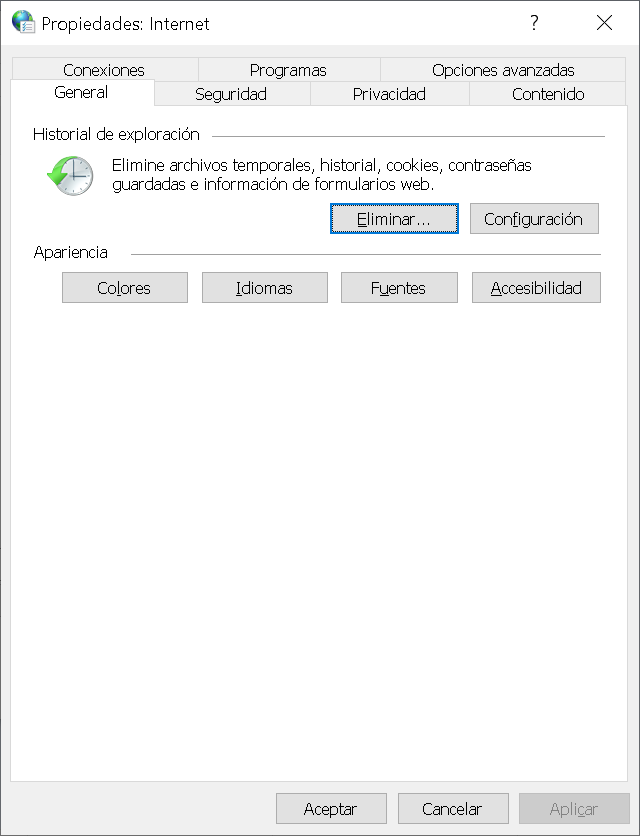



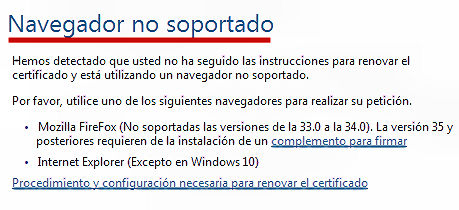
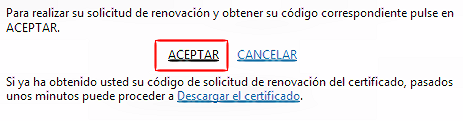
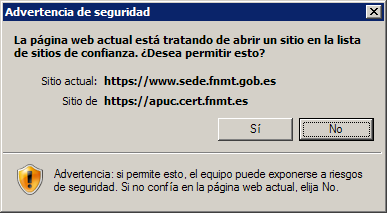



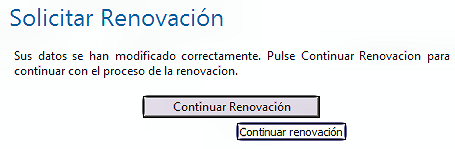


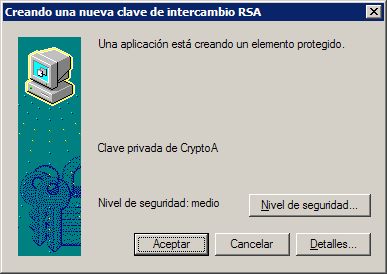
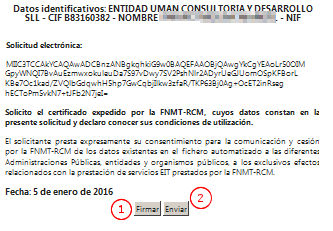
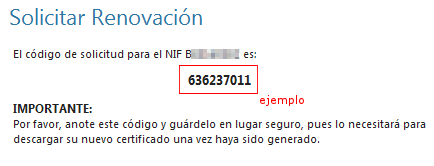
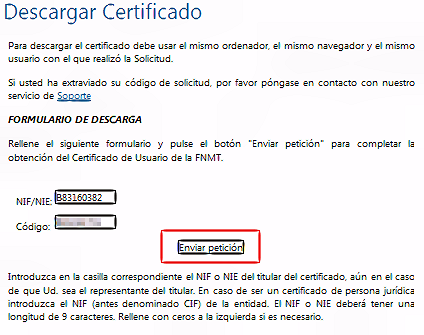


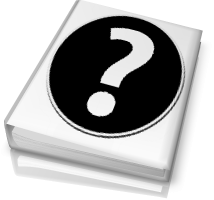




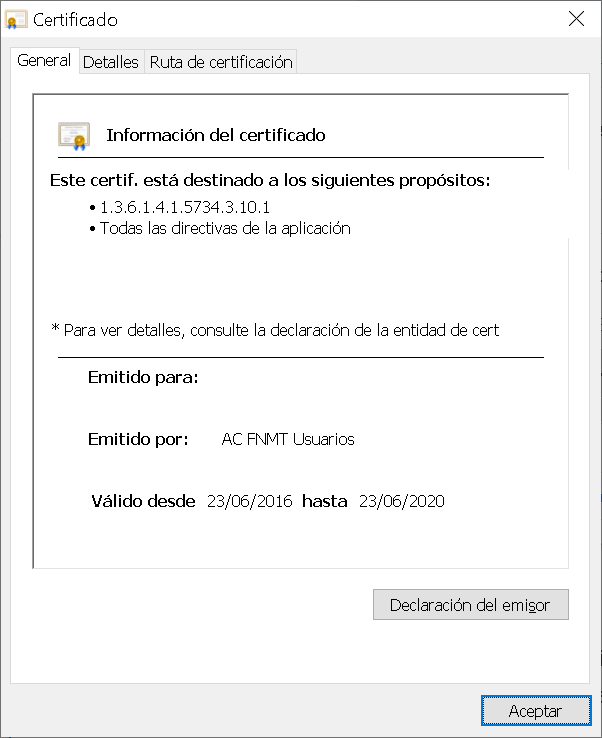





Busco un curso certificado digital y firma electrónica aplicado a la empresa.